使用PPT中的布尔运算设置添加到选项卡的操作步骤
时间:2022-10-26 15:14
还在愁不知道怎样把布尔运算设置添加到选项卡吗?快来学习学习在PPT中的布尔运算设置添加到选项卡的相关内容吧,相信在以后的使用中一定会得心应手的
使用PPT中的布尔运算设置添加到选项卡的操作步骤

打开PowerPoint软件,新建一个PPT文稿,点击菜单栏的【文件】——【选项】,弹出PowerPoint选项窗口,选择【自定义功能区】;
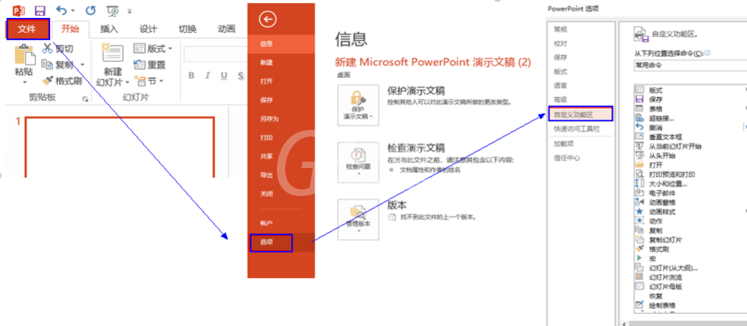
如图,在右侧点击【新建选项卡】;
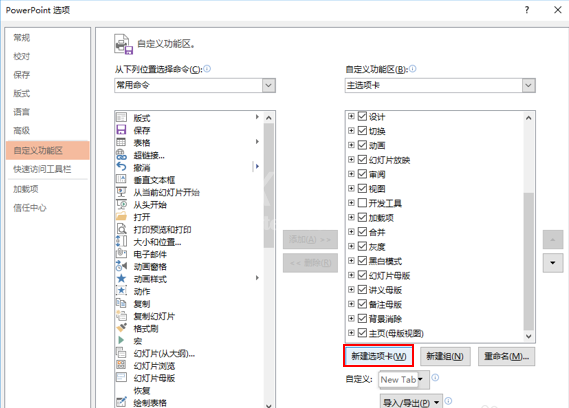
点击【新建选项卡(自定义)】,弹出重命名对话框,右击输入【布尔运算】,确定;
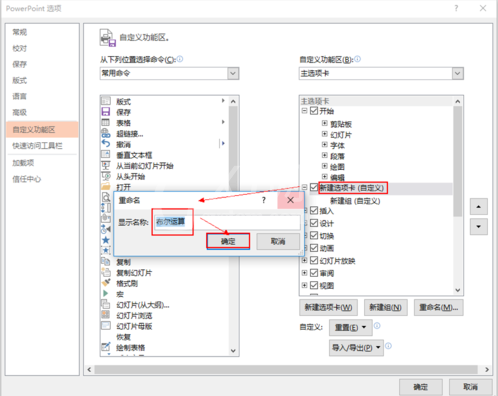
点击【新建组(自定义)】,右击重命名【布尔运算】,确定;

点选新建组的布尔运算,在左边下拉菜单中选择【不在功能区中的命令】,滑动选择【拆分形状】,点击【添加】;
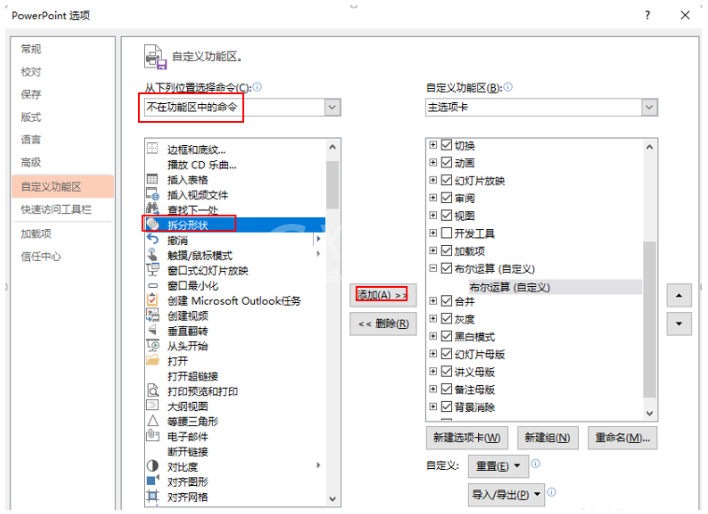
依次选择【拆分形状】、【剪除形状】、【联合形状】、【相交形状】、【组合形状】,点击确定,如图;
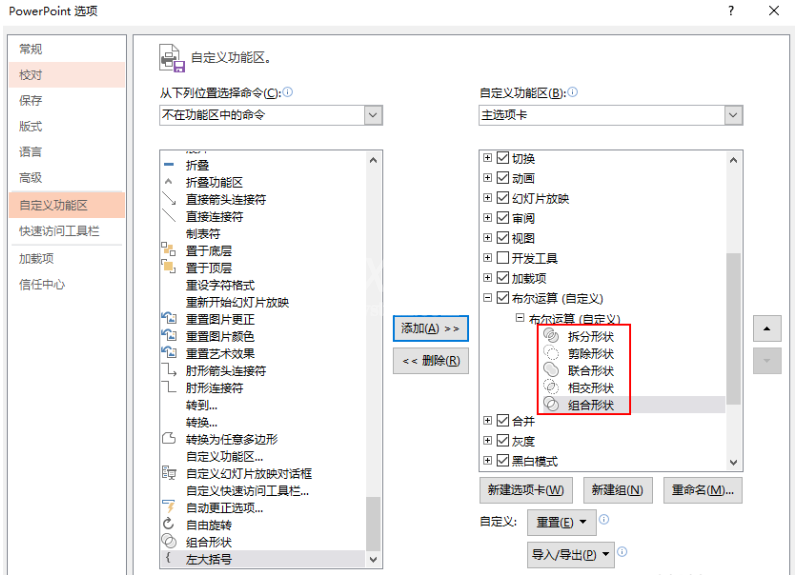
在PPT菜单栏中就出现布尔运算了,如图,
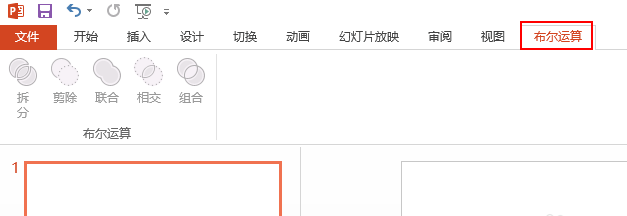
以上就是小编给大家分享的全部内容,更多软件教程可以关注Gxl网



























